共享打印机设置常见问题及解决方法?
3
2025-05-17
电脑网络共享打印机设置方法是什么?如何连接打印机?
在办公环境中,网络共享打印机已成为提高工作效率的重要工具。通过网络共享打印机,多个用户可以便捷地访问同一台打印机,实现资源的最大化利用。本文将详细介绍电脑网络共享打印机的设置方法,并指导如何连接打印机,让读者能够轻松掌握这一技能。
我们需要了解常见的网络打印机类型,以便于选择最适合自己需求的设备。
无线打印机:通过WiFi连接网络,方便快捷,适合移动性较高的办公环境。
有线打印机:通过以太网(Ethernet)线连接至路由器,稳定性较好,适合对打印速度和稳定性要求较高的场景。
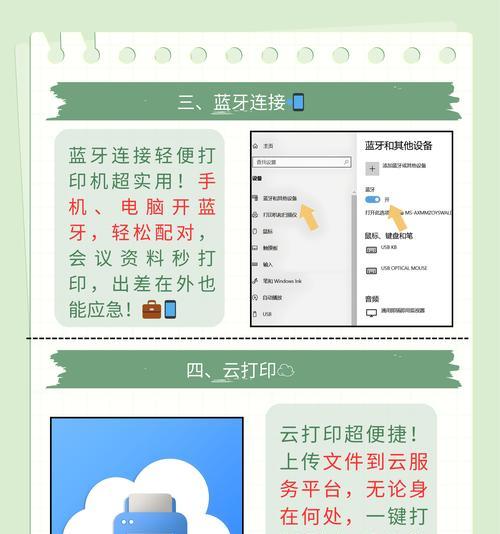
步骤一:配置打印机
1.打印机物理连接:将打印机连接至电源并开启,确保打印机与电脑或网络处于同一局域网内。
2.安装打印机驱动:在连接打印机的电脑上,根据打印机型号安装相应的驱动程序,通常通过插入安装光盘或从官网下载驱动来完成。
3.打印机网络设置:在电脑上打开“设备和打印机”设置,找到并选择打印机进行属性配置,选择“共享”标签,勾选“共享此打印机”,并为其命名。
步骤二:连接网络打印机
1.搜索网络打印机:在其他需要使用打印机的电脑上,打开“控制面板”->“硬件和声音”->“设备和打印机”,点击“添加打印机”。
2.选择网络打印机:在添加打印机向导中,选择“添加网络、无线或蓝牙打印机”。系统将会搜索可用的打印机。
3.选择打印机并安装:从搜索结果中选择你的打印机,点击“下一步”,根据提示完成打印机的安装。若系统未搜索到打印机,可以手动添加,输入打印机的网络地址或IP。
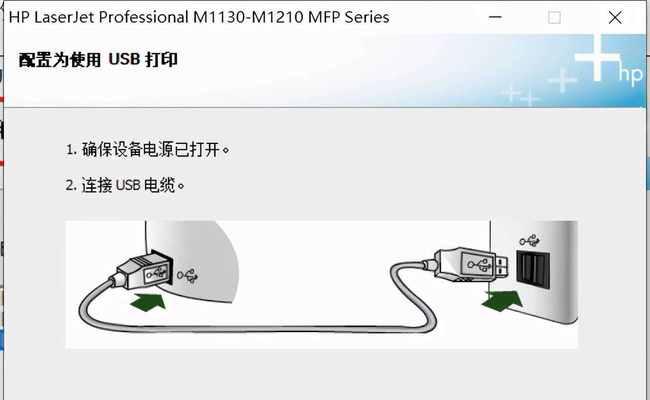
问:如何查看打印机的IP地址?
答:在连接打印机的电脑上,通过“控制面板”->“硬件和声音”->“设备和打印机”,找到打印机,右键点击选择“打印机属性”,在“端口”标签页中,可以看到打印机的IP地址。
问:打印机安装后无法共享,怎么办?
答:请检查打印机的驱动是否最新,网络设置是否正确,以及是否有权限限制。同时确认打印机和电脑防火墙设置没有阻止打印共享。
问:共享打印机后无法打印,该如何解决?
答:确保网络连接稳定,并尝试重新启动打印机和电脑。检查打印机队列,确保没有打印任务卡住。若问题依旧,可能需要重新安装打印机驱动或联系打印机厂商的技术支持。
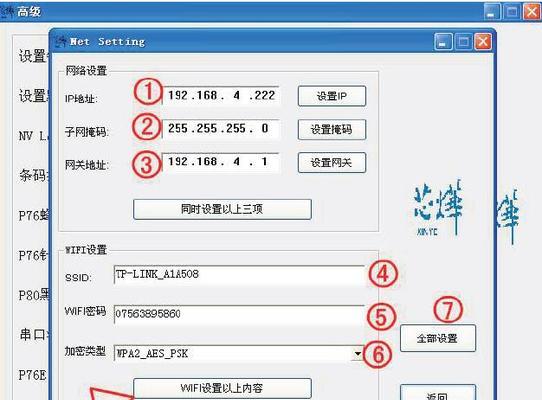
备份驱动程序:将打印机驱动程序安装包备份在电脑中,一旦驱动损坏可以快速重新安装。
定期维护:定期检查打印机状态,保持清洁,定期更换墨盒或添加墨粉,以确保打印质量。
通过以上步骤,您应该能够顺利完成网络共享打印机的设置,并实现跨设备的打印需求。如果在设置过程中遇到任何问题,可以参考本文中的常见问题解答,或者寻求专业人士的帮助。随着技术的不断发展,网络打印机的设置和使用变得越来越简单,相信您很快就能掌握这项技能,提升工作效率。
请读者注意,本文提到的所有操作步骤均以Windows系统为例,不同操作系统(如MacOS或Linux)在操作细节上可能有所不同,但基本原理和步骤类似,可供参考。
版权声明:本文内容由互联网用户自发贡献,该文观点仅代表作者本人。本站仅提供信息存储空间服务,不拥有所有权,不承担相关法律责任。如发现本站有涉嫌抄袭侵权/违法违规的内容, 请发送邮件至 3561739510@qq.com 举报,一经查实,本站将立刻删除。